Comment utiliser Klaviyo avec les boutiques Shopify ?
Publié: 2021-12-24Vous venez de créer une boutique sur Shopify et vous souhaitez maintenant utiliser Klaviyo pour l'aspect marketing par e-mail de votre entreprise, mais vous savez maintenant par où commencer ? Dans cet article, je vais vous expliquer comment utiliser Klaviyo avec Shopify. Tout d'abord, vous aurez besoin d'un compte Klaviyo pour pouvoir intégrer l'application à votre boutique Shopify. Si vous n'avez pas encore de compte Klaviyo, vous pouvez cliquer ici pour en créer un.
Cet article couvre le processus d'intégration d'un compte Klaviyo existant avec Shopify, ainsi que l'utilisation de "l'assistant de démarrage Klaviyo" pour le connecter à votre boutique Shopify. Mais d'abord, regardons ce qu'est Klaviyo.
Qu'est-ce que Klaviyo ?

Klaviyo est un logiciel d'automatisation du marketing et de messagerie électronique riche en fonctionnalités et basé sur le cloud, conçu pour les entreprises de commerce électronique. Il s'agit d'une solution facile à utiliser qui aide les entrepreneurs du commerce électronique à configurer, cibler, optimiser et suivre leurs campagnes marketing Facebook, e-mail et Instagram. La plate-forme réduit la dépendance excessive à l'égard des ressources conventionnelles, telles que les feuilles de calcul, qui favorisent une segmentation efficace.
Voici quelques-unes des fonctionnalités utiles que vous pouvez obtenir de Klaviyo :
- Segmentation des listes. Klaviyo vous permet de segmenter votre liste d'abonnés en fonction d'un certain nombre de critères, tels que leurs actions sur votre site Web, leur emplacement et leurs taux d'ouverture.
- Ciblez votre liste d'abonnés avec les publicités Facebook. En vous connectant aux deux plateformes, vous pouvez cibler les publicités sur vos abonnés qui sont également sur Facebook.
- Configurez des campagnes d'e-mails automatisées. En utilisant diverses conditions et configurations de comportement, vous pouvez créer des flux de messagerie pour n'importe quel scénario d'interaction entre vos abonnés et votre entreprise.
- Générateur d'e-mails convivial. Vous n'avez pas besoin de compétences techniques pour créer des workflows d'automatisation, des modèles d'e-mail ou ajouter des formulaires d'inscription à votre site Web.
L'intégration de Klavito avec Shopify est complète. Klaviyo utilise les données de votre boutique Shopify et envoie automatiquement des e-mails de panier abandonné à vos clients. Il produit également des critiques de produits personnalisées et propose des promotions d'engagement après achat.
Lancement de l'intégration
Assistant de démarrage Klaviyo
Cette étape est destinée aux personnes qui n'ont pas encore de compte Klaviyo. Ce lien vous mènera au site Web de Klaviyo où vous pourrez voir le formulaire d'inscription et créer votre compte Klaviyo.
Remplissez le formulaire d'inscription et cliquez sur "Getting Started".
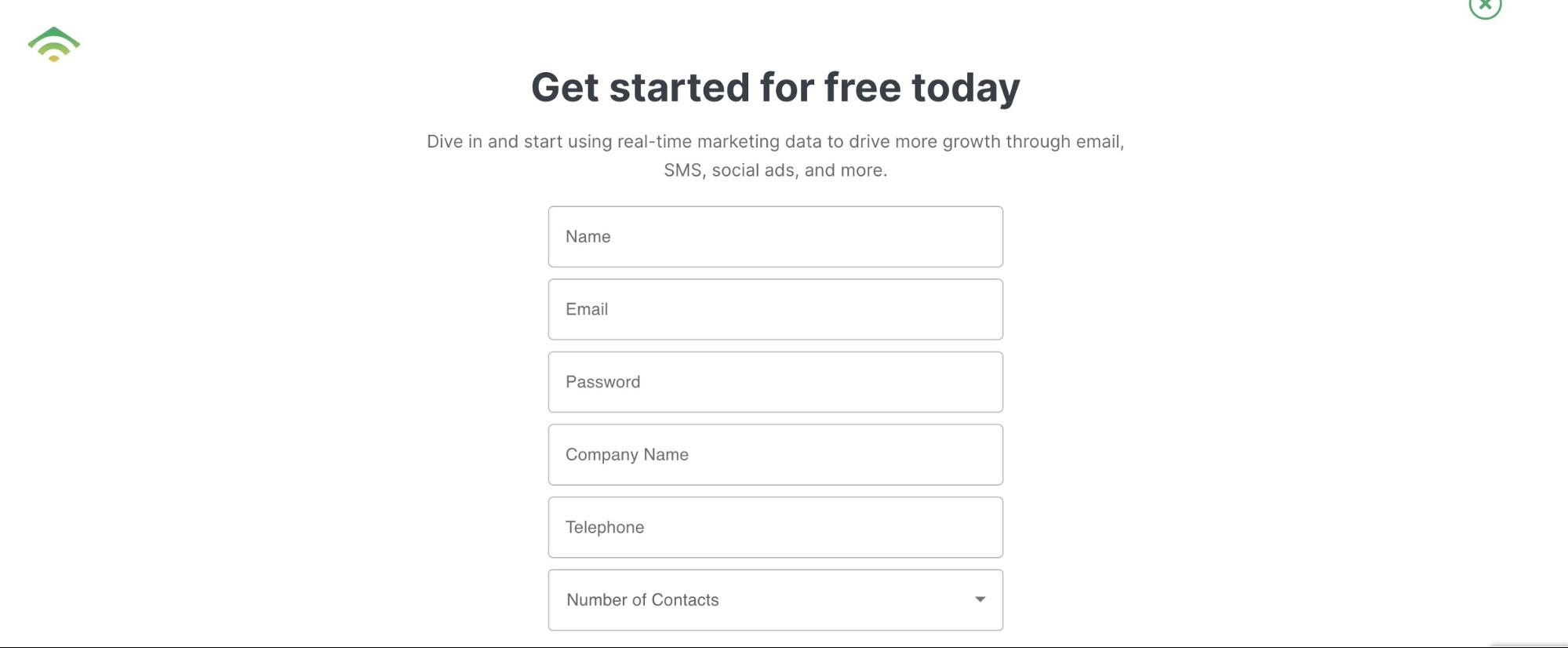
L'assistant de démarrage Klaviyo vous guidera à travers les paramètres dont vous avez besoin pour demander votre compte Klaviyo. L'un de ces paramètres consiste à intégrer votre compte à votre boutique Shopify.
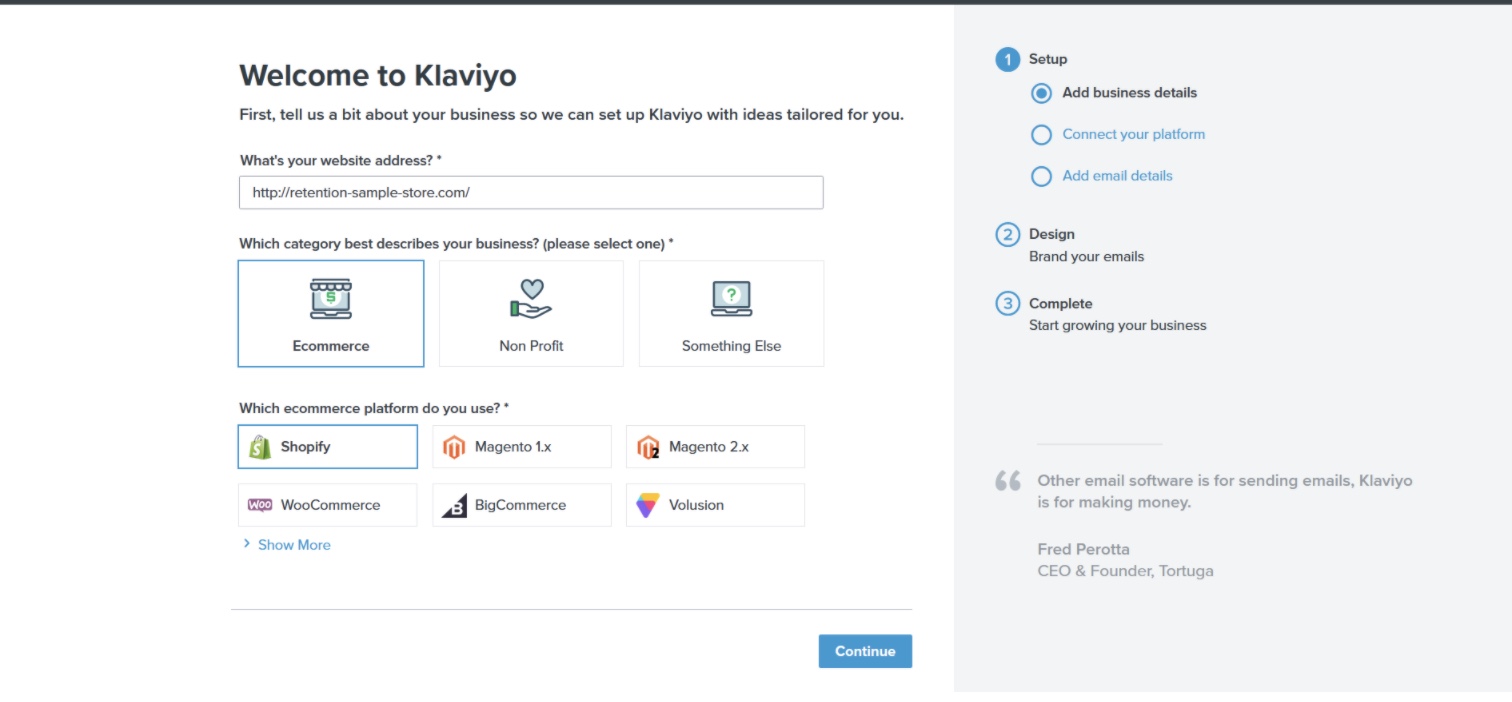
Indiquez le domaine de votre site Web, choisissez votre type d'entreprise et la plate-forme de commerce électronique que vous utilisez (c'est Shopify dans ce cas), puis cliquez sur "Continuer".
À l'étape suivante, vous devez fournir l'URL myshopify.com de votre site Web et cliquer sur "Connect Shop account".
Au cas où vous ne sauriez pas où trouver ce domaine, vous pouvez vous rendre sur la Boutique en ligne > Domaine ; le domaine se trouve sous la zone "Primary Domain" :
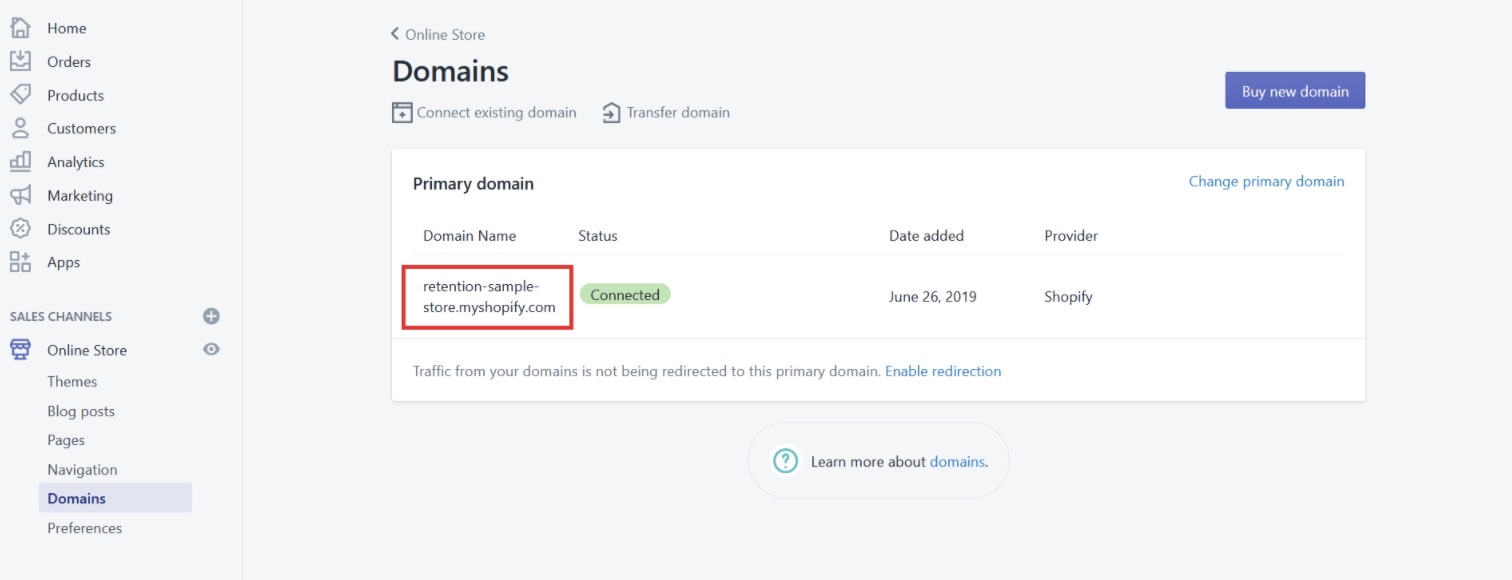
Retournez à Klaviyo, entrez l'URL Shopify et cliquez sur "Connect Shopify Account".
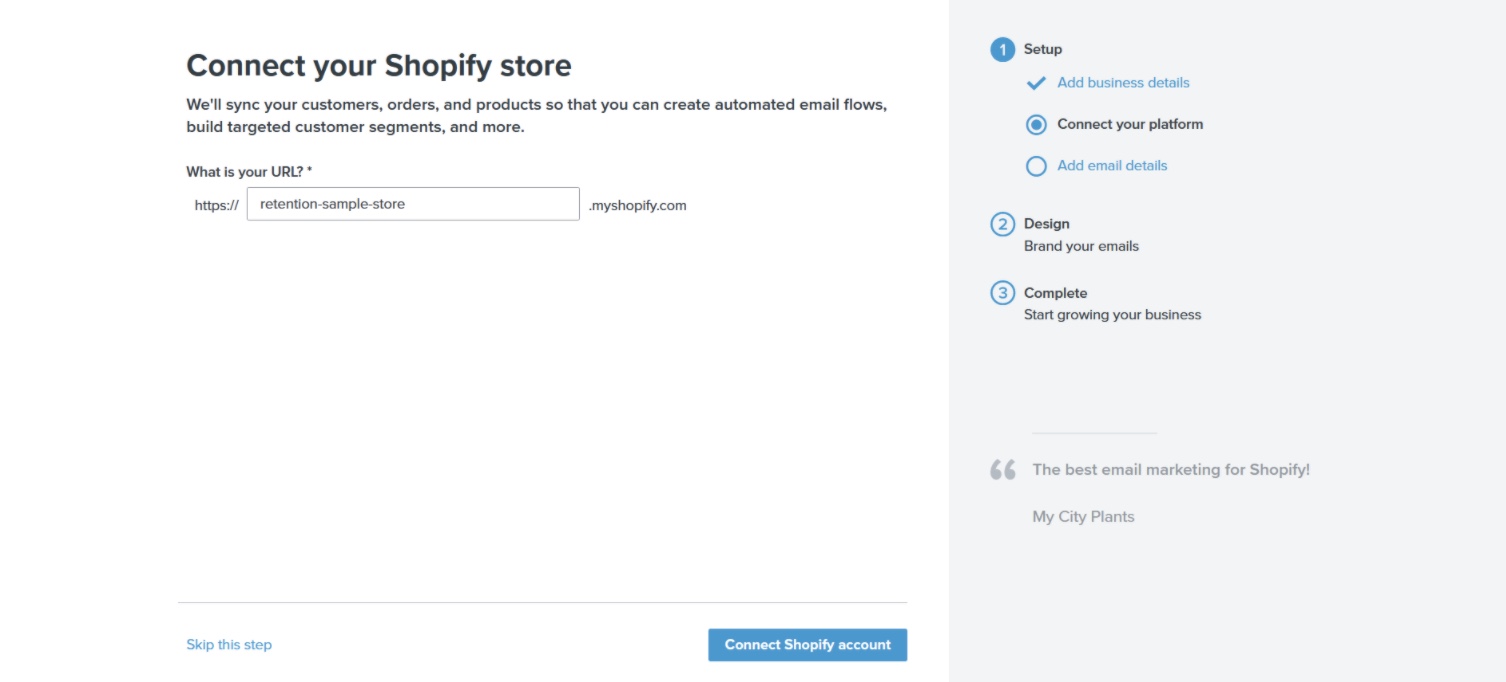
Vous serez redirigé vers Shopify pour confirmer votre intégration. Après avoir terminé cette étape, vous serez ramené à Klaviyo et obtiendrez une confirmation que votre intégration est terminée.
Une fois que vous avez terminé tous les réglages dans l'assistant de démarrage et que vous vous êtes connecté à votre compte Klaviyo, vous pouvez accéder à l'onglet "Intégrations" dans le tableau de bord Klaviyo où vous verrez l'onglet "Intégrations activées" .
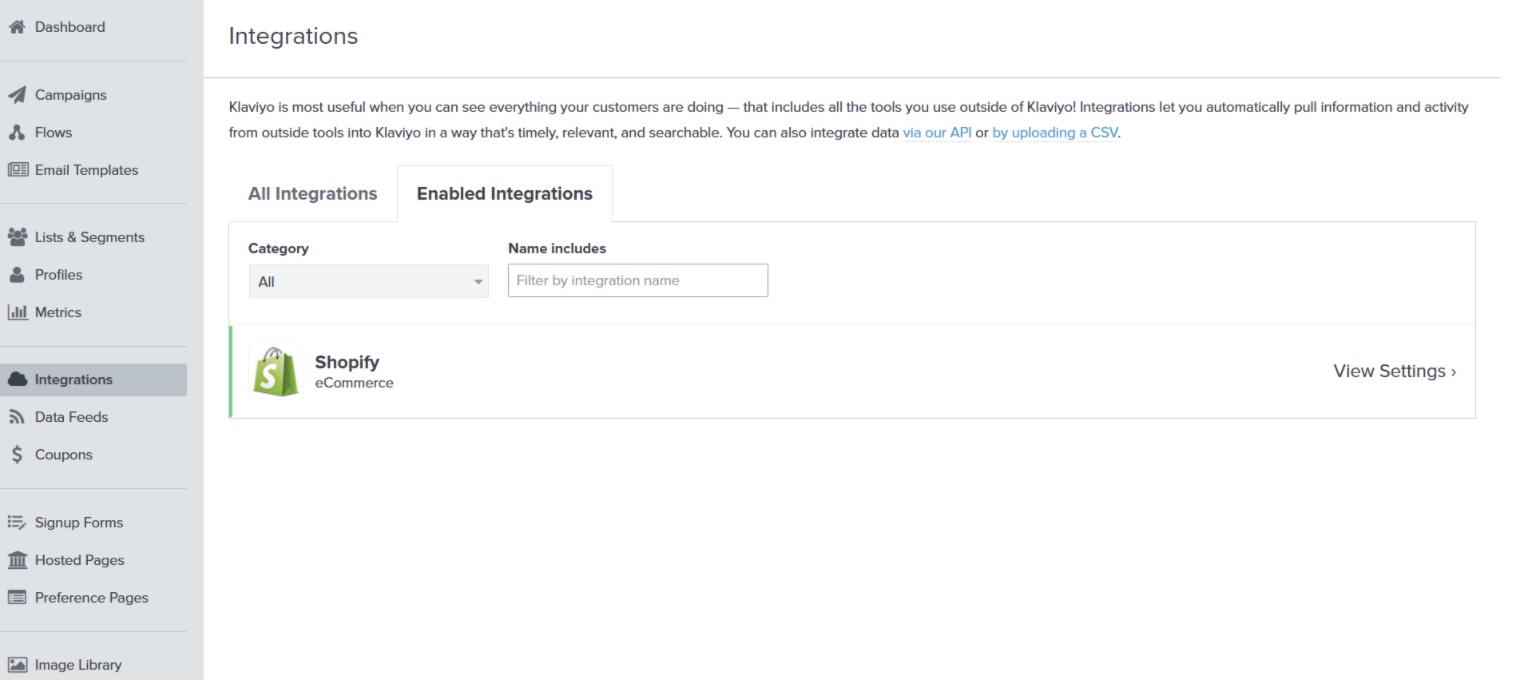
Si vous cliquez sur le menu déroulant "Afficher les paramètres" dans le coin inférieur droit, vous pouvez voir et ajuster les paramètres supplémentaires qui sont essentiels pour cette intégration. Ces paramètres sont répertoriés plus en détail dans la section suivante de ce didacticiel.
Onglet d'intégration de Klaviyo
Cette étape vous montrera comment intégrer Shopify à votre compte via la section Intégrations de votre tableau de bord Klaviyo. Vous pouvez trouver cet onglet dans la barre latérale de Klaviyo. Vous pouvez trouver cet onglet dans la barre latérale de Klaviyo.
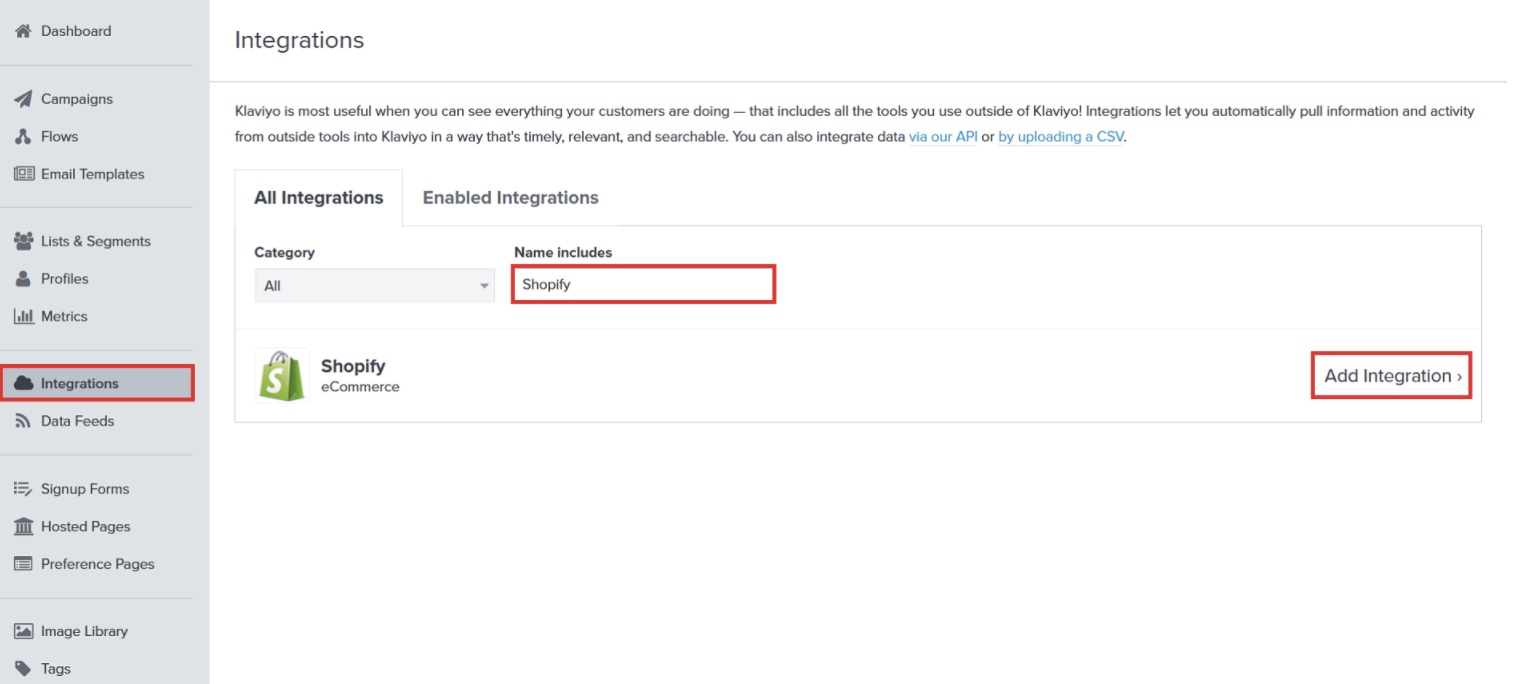
Vous verrez deux onglets, "Toutes les intégrations" et "Intégrations activées" dans la section "Intégrations" . L'onglet « Intégrations activées » est destiné aux intégrations qui ont déjà été intégrées à Klaviyo. L'onglet "Toutes les intégrations" regroupe toutes les applications pouvant être intégrées à Klaviyo.
Écrivez "Shopify" dans la barre de recherche de l'onglet "Toutes les intégrations" , et lorsque vous trouvez l'application, cliquez sur le bouton "Ajouter une intégration" pour démarrer l'intégration avec votre boutique Shopify.
Il y a d'autres paramètres sur la page suivante que vous devez terminer avant de pouvoir connecter votre compte Klaviyo à votre boutique Shopify.
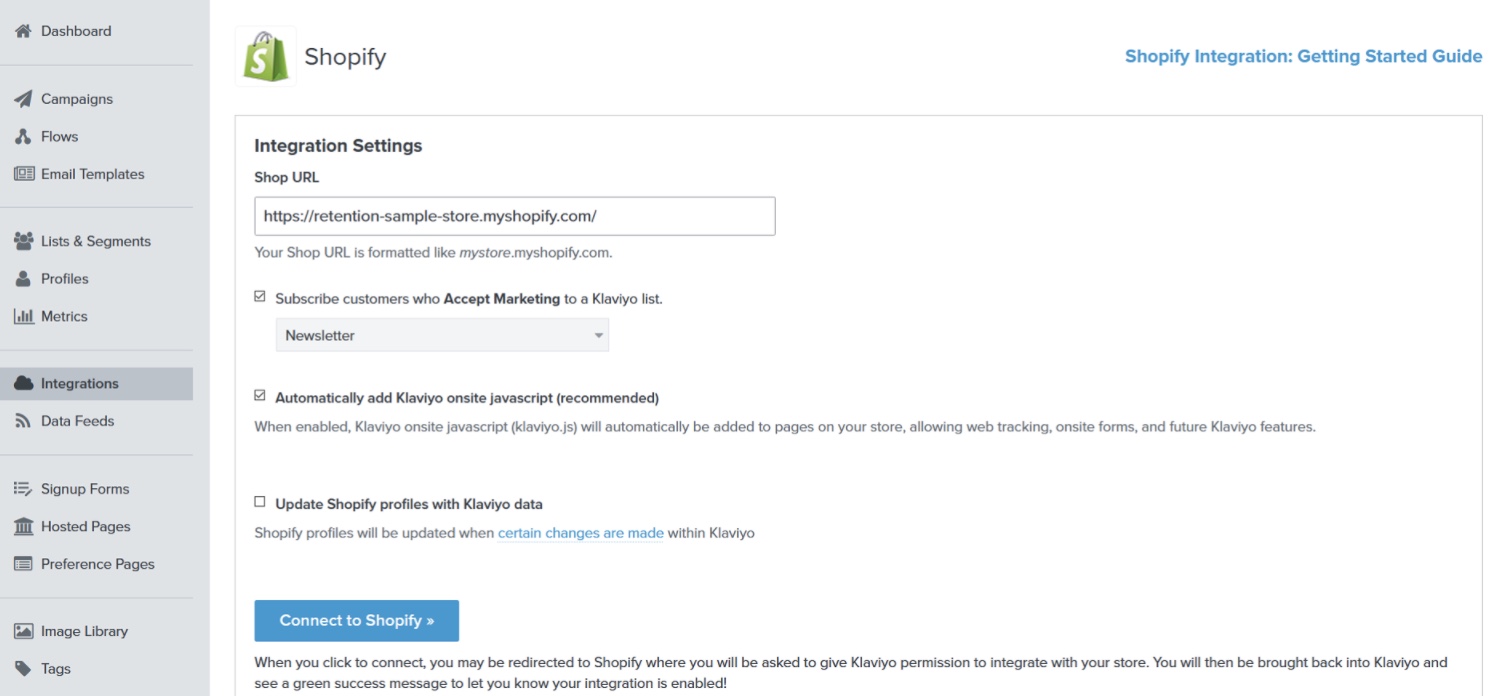
Paramètres d'intégration
URL de la boutique : comme indiqué dans l'image ci-dessus, l'URL de votre boutique doit être ajoutée dans cette zone. Vous pouvez trouver l'URL en vous connectant à votre boutique.
Abonnez-vous aux clients qui s'abonnent à la liste Klaviyo : assurez-vous d'activer cette fonctionnalité. Ceci est destiné aux personnes qui passent des commandes, initient un paiement ou s'abonnent à n'importe quel type d'opt-in intégré Shopify. Lorsqu'ils effectuent l'une de ces actions, leur e-mail sera capturé et mis dans une liste que vous avez créée dans Klaviyo. Rappelez-vous que ce n'est que pour les personnes qui acceptent de recevoir vos e-mails. S'ils choisissent de ne pas accepter vos e-mails, ils ne seront inclus dans aucune liste Klaviyo et vous ne pourrez les voir que dans l'onglet "Profils" . Ils existeront toujours en tant que profil dans Klaviyo, avec une étiquette "Accepter le marketing = faux" , et ne recevront que des e-mails transactionnels.
Ajouter automatiquement le javascript Klaviyo sur site (recommandé) : il est fortement recommandé d'activer cette fonctionnalité. Cela installera automatiquement tous les scripts dont vous avez besoin dans votre magasin pour permettre le suivi Web, les formulaires sur site et d'autres fonctionnalités Klaviyo. Vous ne devez le désactiver que si vous intégrez manuellement Klaviyo dans le code du thème Shopify, ce qui peut nécessiter l'aide d'un développeur Web.
Synchroniser les données Klaviyo avec les données Shopify : l'activation de cette option importera les informations des abonnés de Klaviyo dans vos données Shopify. Si les informations d'abonné que vous avez amassées dans Klaviyo sont récentes et que vous souhaitez les importer dans votre Shopify, vous pouvez activer ce choix.
Après avoir terminé ces paramètres, cliquez sur le bouton "Se connecter à Shopify" et confirmez votre intégration. C'est généralement une bonne idée d'utiliser un compte de propriétaire Shopify plutôt qu'un compte de membre du personnel Shopify pour éviter d'éventuels problèmes d'autorisations, en particulier si votre personnel modifie son autorisation d'accès ou quitte votre entreprise.
Si tout a été configuré correctement jusqu'à présent, vous serez redirigé vers Shopify pour confirmer l'intégration une dernière fois. Vous verrez une page contenant des détails comme celui-ci.
Cliquez sur "Installer l'application" pour continuer.

Si tout est fait correctement, vous serez ramené à Klaviyo où vous verrez une confirmation de l'intégration terminée.

Klaviyo va maintenant commencer à synchroniser ses données avec Shopify et selon la quantité de données que vous avez actuellement dans votre Shopify, la synchronisation prendra de quelques minutes pour les nouveaux magasins à quelques heures (voire jours) pour les grands magasins Shopify avec beaucoup de données historiques.
Comprendre les métriques Shopify
Plusieurs mesures sont créées dans Klaviyo une fois la synchronisation terminée. Vous pouvez voir toutes ces métriques dans la section "Métriques" du tableau de bord Klaviyo.
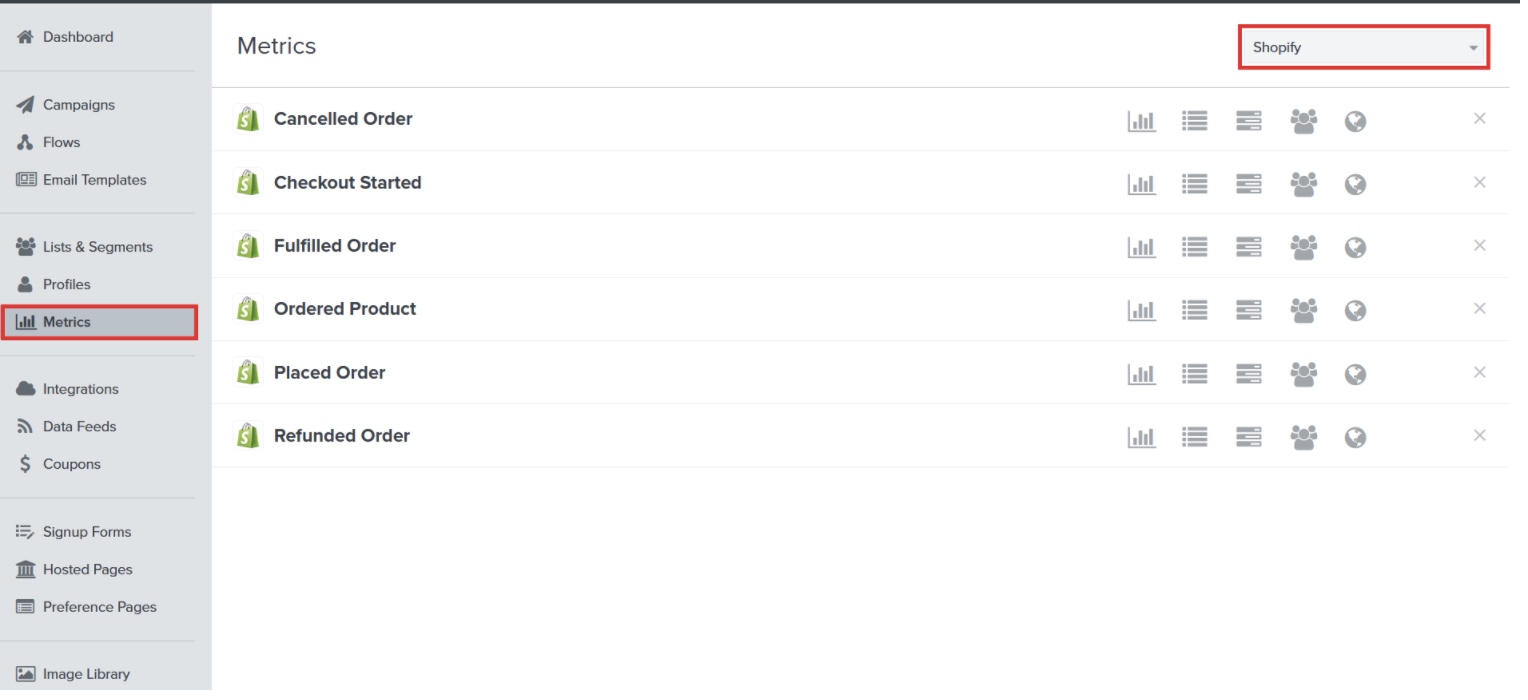
Ces métriques sont mises à jour en temps réel et peuvent être utilisées pour créer des workflows de messagerie ou des segments de clientèle.
Il existe des données plus spécifiques (les petites icônes à l'extrême droite de chaque barre) que vous pouvez afficher dans ces statistiques générales, notamment :
- Graphiques. La première icône représente des graphiques qui gardent une trace des événements au fil du temps. Vous pouvez choisir une période, afficher par jour, semaine ou mois, afficher des données filtrées pour certains éléments ou d'autres paramètres.
- Flux d'activité. Cette deuxième icône est un flux d'activité qui affiche les événements en temps réel. Si un événement est provoqué par un visiteur, comme le démarrage d'un paiement, vous pouvez voir l'événement dans la métrique "Flux d'activité" de la métrique "Commande de paiement" en temps réel. Selon la métrique, vous pouvez voir des détails de métrique supplémentaires, tels que les produits dans un panier, les propriétés de l'événement, etc.
- Cohortes. La troisième icône suivante est l'endroit où vous pouvez voir les progrès d'un mois à l'autre regroupés dans le temps par le mois de l'utilisateur. Vous pouvez également choisir parmi une liste déroulante de différents rapports prédéfinis pour visualiser les données avec différents paramètres.
- Les meilleures personnes. L'algorithme de Klaviyo note les personnes en fonction de leurs actions passées et génère une liste des meilleures personnes pour chaque métrique en fonction du nombre total d'événements calculés ou de la valeur générée.
- Carte d'activité. L'icône de la carte du monde est l'endroit où vous pouvez voir les événements pour chaque métrique sur une carte du monde qui peut être agrandie et dézoomée par région. Vous pouvez suivre les événements en temps réel, au dernier jour, à la semaine dernière ou au mois dernier.
Configuration des mesures « Actif sur le site » et « Produit consulté » pour Shopify
Il existe deux métriques très importantes fournies avec l'intégration qui ne sont pas fournies par défaut mais en tant qu'API personnalisées qui doivent être configurées. Ce sont:

Actif sur place
Si vous avez activé "Ajouter automatiquement Klaviyo au site JavaScript" pendant le processus d'intégration de Shopify (mentionné ci-dessus), cette métrique deviendra automatiquement active une fois l'intégration terminée. Cela surveillera les activités de vos abonnés actuels s'ils visitent votre site Web.
Produit vu
Pour configurer le code de la métrique du produit consulté, vous devez vous rendre dans le coin supérieur droit de votre tableau de bord Klaviyo et, dans le menu déroulant, cliquer sur "Configurer le suivi Web".
Cette mesure permet également de suivre les actions de vos abonnés lorsqu'ils visitent votre site Web, mais au niveau du produit. Il surveillera les produits que les abonnés voient lorsqu'ils visitent votre site Web. Vous devrez configurer manuellement le code de suivi dans votre thème Shopify si vous souhaitez activer cette métrique.
Pour configurer le code pour Viewed Product Metric, allez dans le coin supérieur droit de votre compte Klaviyo et choisissez "Setup Web Tracking" dans le menu déroulant.
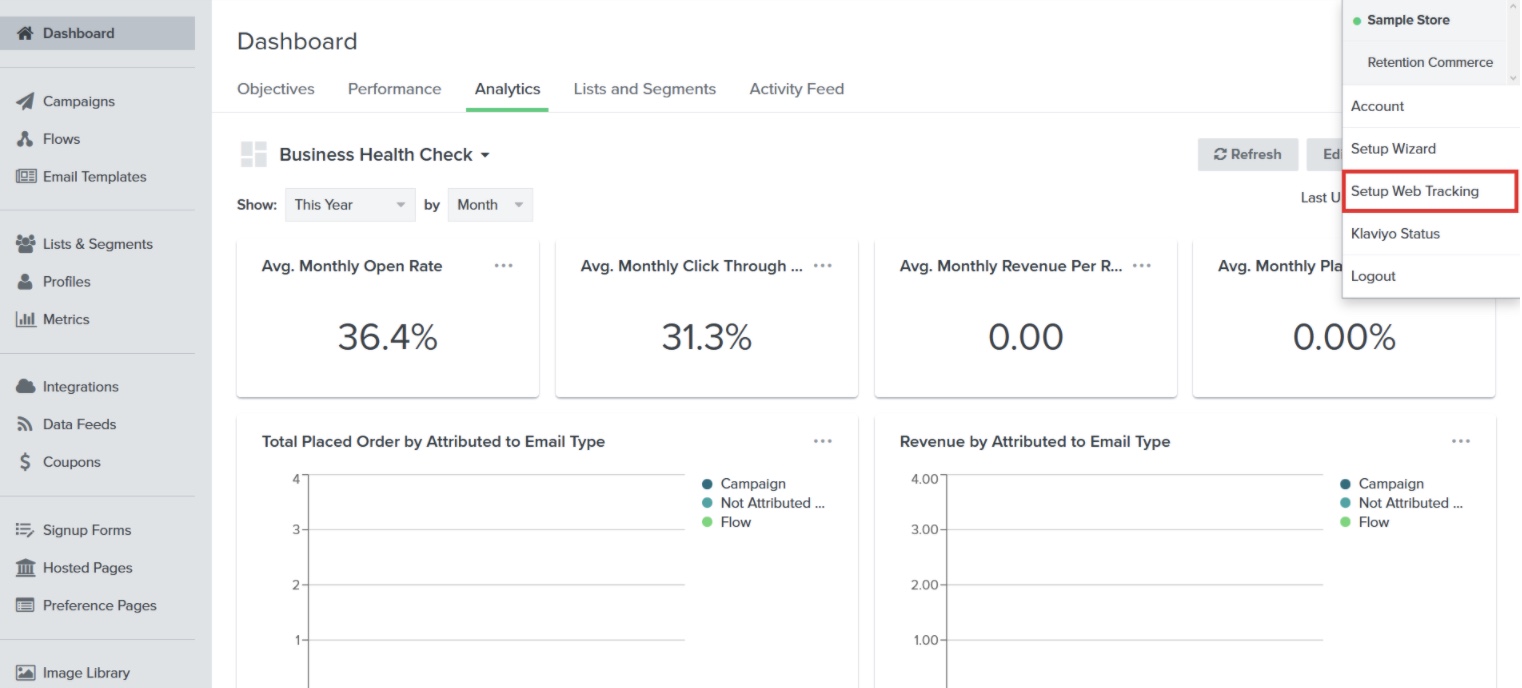
Copiez ensuite le code :
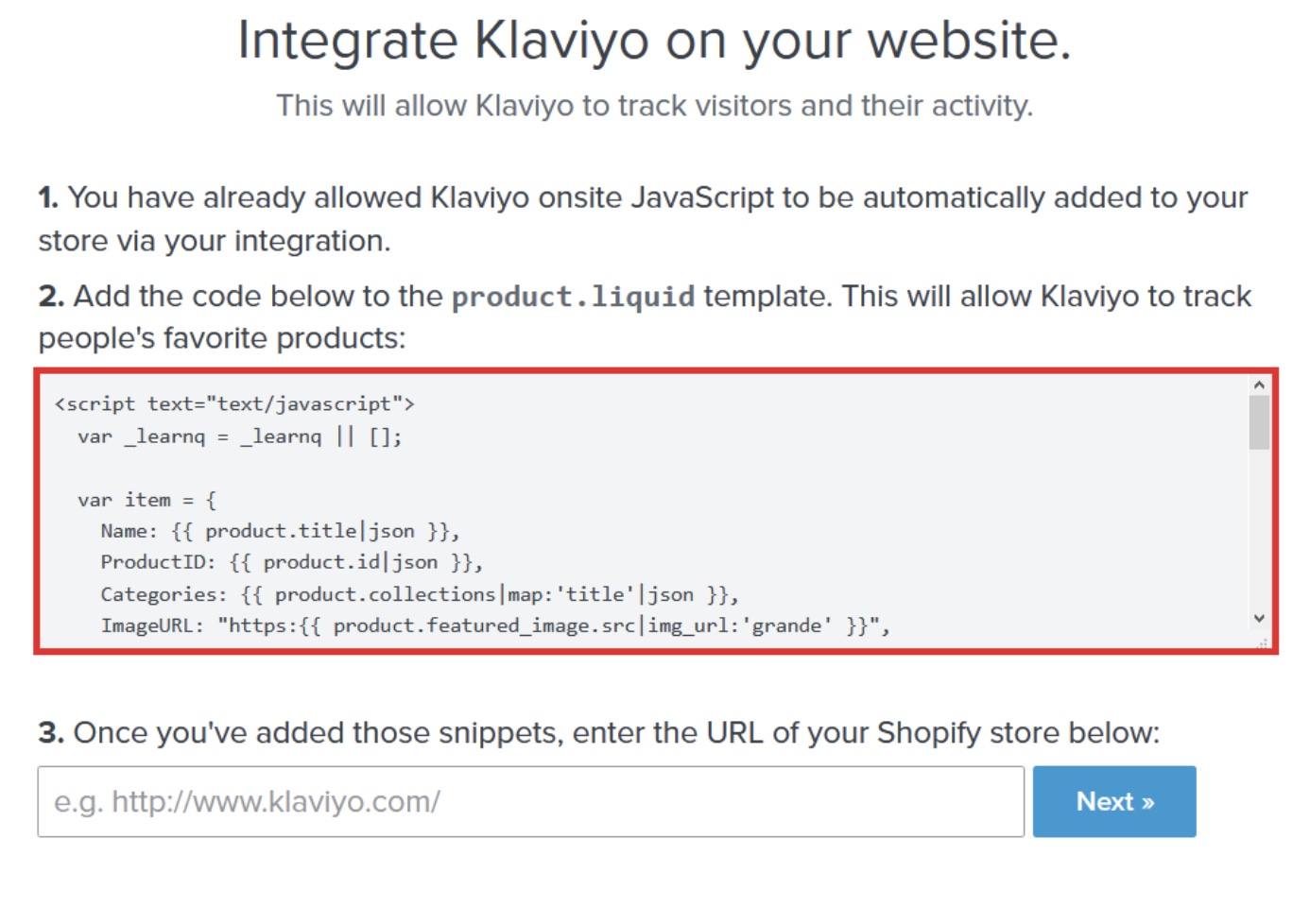
Accédez ensuite à la section Modifier le code de votre boutique Shopify.
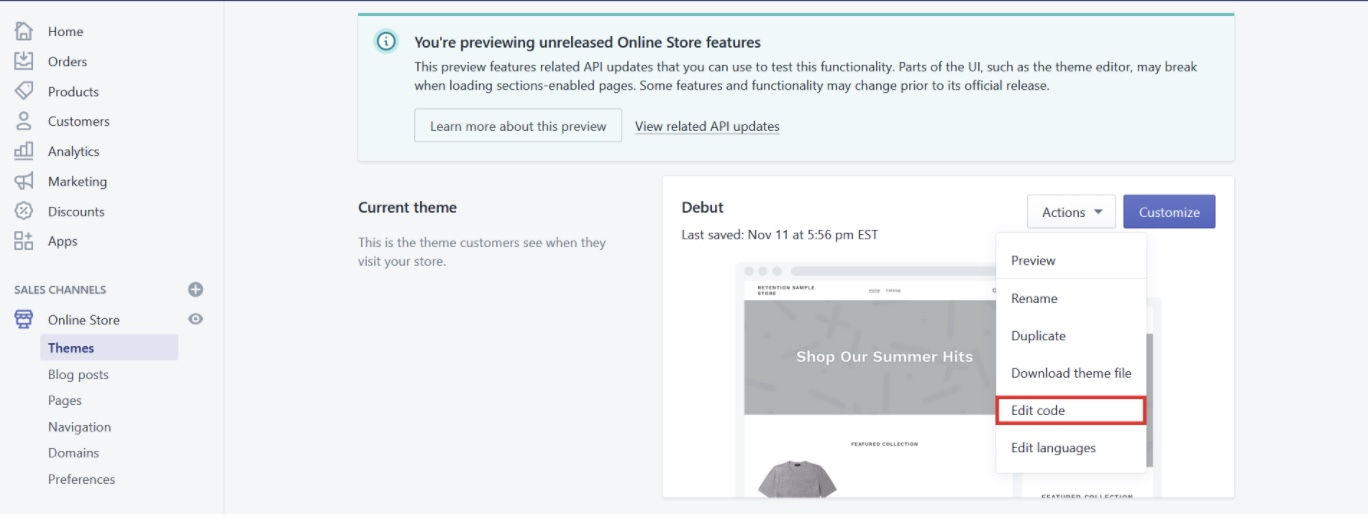
Accédez au modèle product.liquid et en bas du code existant, collez le code Klaviyo et cliquez sur Enregistrer.
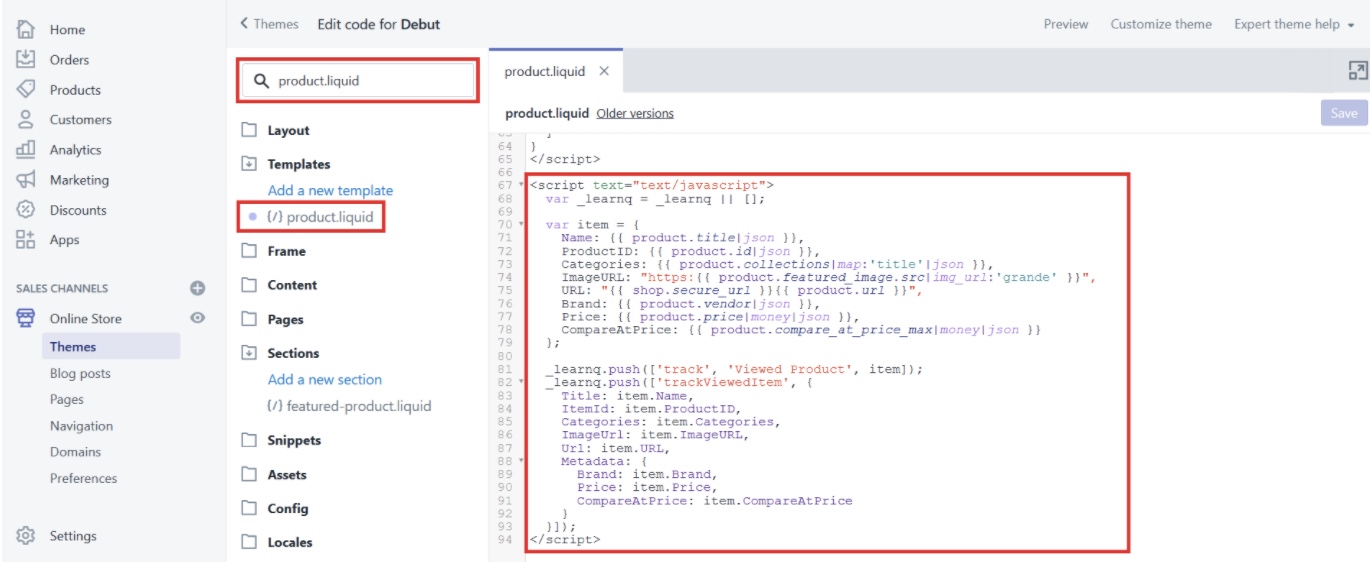
Après avoir terminé cette étape, vous devez retourner à Klaviyo et saisir l'URL de votre boutique Shopify dans le champ vide et cliquer sur "Suivant".

Si vous configurez le code correctement, vous obtiendrez un bouton vert indiquant «Données reçues. Continuer."

Cela signifie que vous avez ajouté avec succès le code du produit visualisé, et maintenant Klaviyo commencera à suivre les événements "Produit visualisé".
Alternatives à Klaviyo
Marketing par e-mail et SMS AVADA
Meilleur service de marketing par SMS et e-mail pour les petites entreprises et les start-ups (9 $/mois).
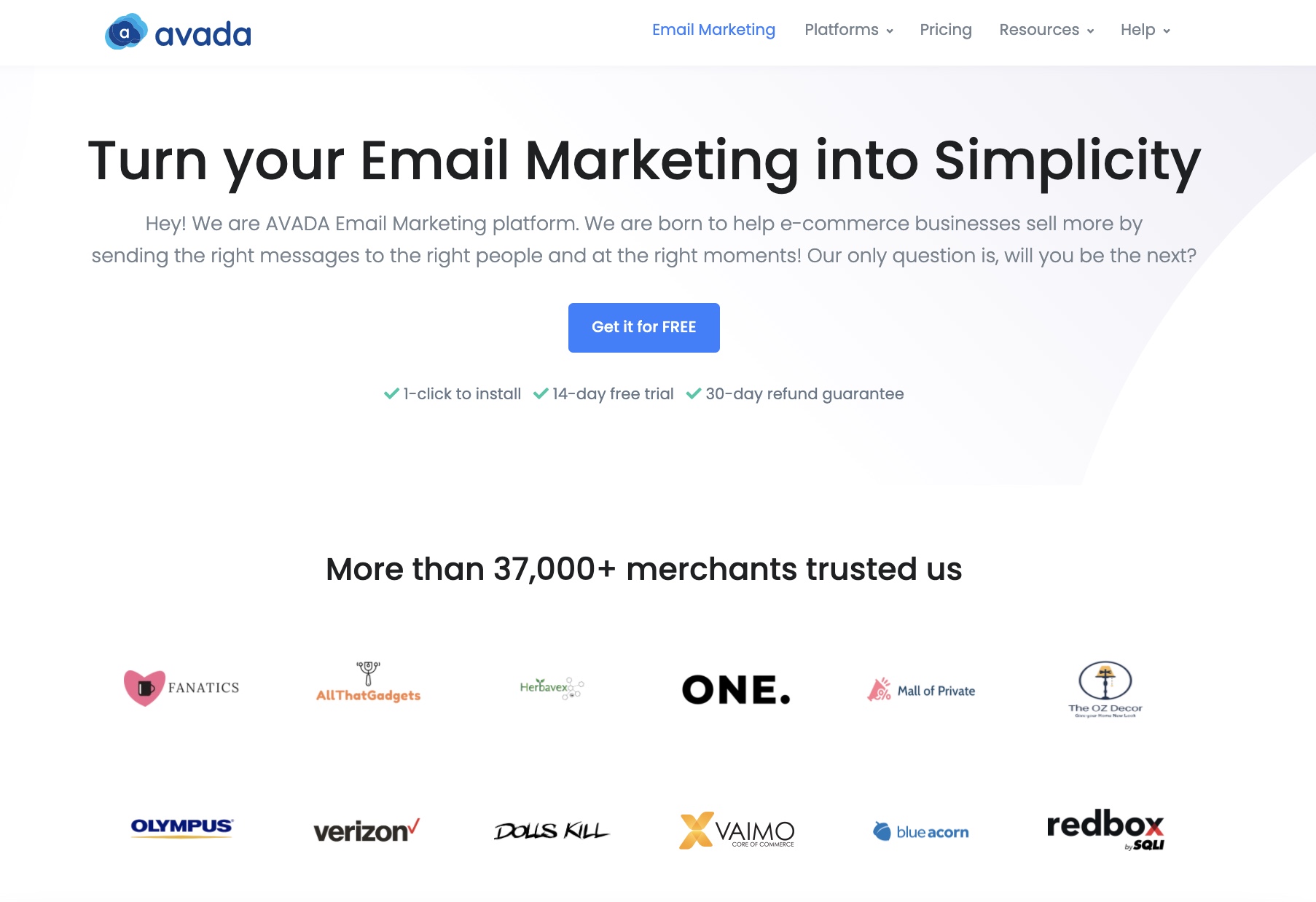
AVADA Marketing Automation simplifie le marketing numérique en unifiant le marketing par e-mail et par SMS sur une seule plateforme. AVADA Email & SMS Marketing est un produit d'AVADA Commerce, la division Shopify de Mageplaza qui est le constructeur d'extensions de numéros pour Magento avec plus de 82 000 entreprises utilisant leurs extensions à travers le monde. AVADA Email & SMS Marketing est conçu exclusivement pour les magasins de commerce électronique hébergés par Shopify.
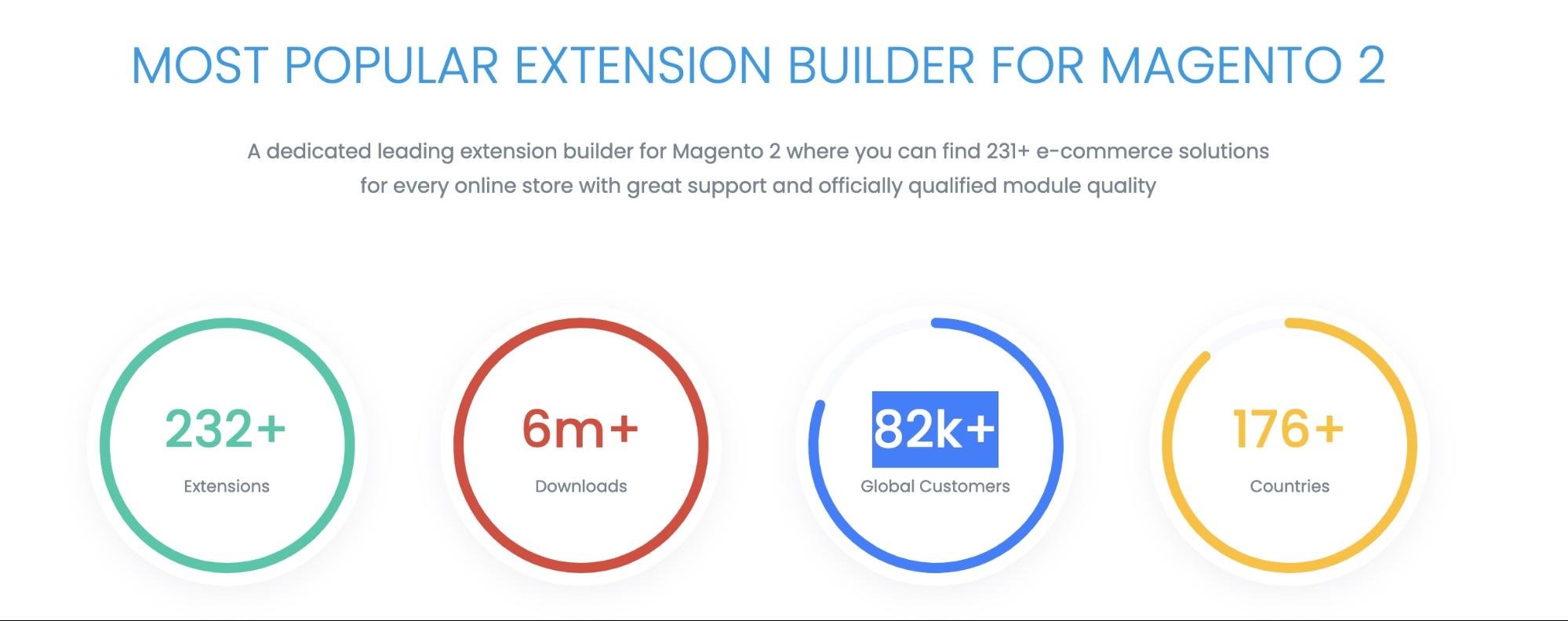
AVADA Email and SMS Marketing peut vous aider à envoyer des messages ciblés à vos abonnés par e-mail Vous aurez accès à un créateur d'e-mails par glisser-déposer et à des modèles d'e-mails dynamiques pour faciliter la création d'e-mails, ainsi qu'à des fonctionnalités de segmentation d'audience, de personnalisation d'e-mails et d'automatisation des e-mails , analyse des données, etc. Le marketing par e-mail et SMS d'AVADA est déjà très convivial, mais si vous avez besoin d'aide, vous pouvez compter sur son service client rapide 24h/24 et 7j/7 pour tout problème que vous pourriez rencontrer lors de l'utilisation de l'application.
Avec leur plan Pro à 9 $ par mois, vous pouvez disposer d'un stockage de 1 000 contacts, envoyer des e-mails illimités par mois et accéder à toutes les fonctionnalités d'automatisation. Ceux-ci incluent des formulaires d'inscription interactifs et des flux de travail de messagerie, des fonctionnalités SMS et toutes les fonctionnalités avancées.
AVADA Email & SMS Marketing est l'une des meilleures options pour les petites entreprises et les start-ups qui souhaitent cibler (et recommercialiser) avec succès leurs clients. Vous pouvez commencer avec leur essai gratuit pour toujours, et leurs forfaits payants commencent à 9 $ par mois.
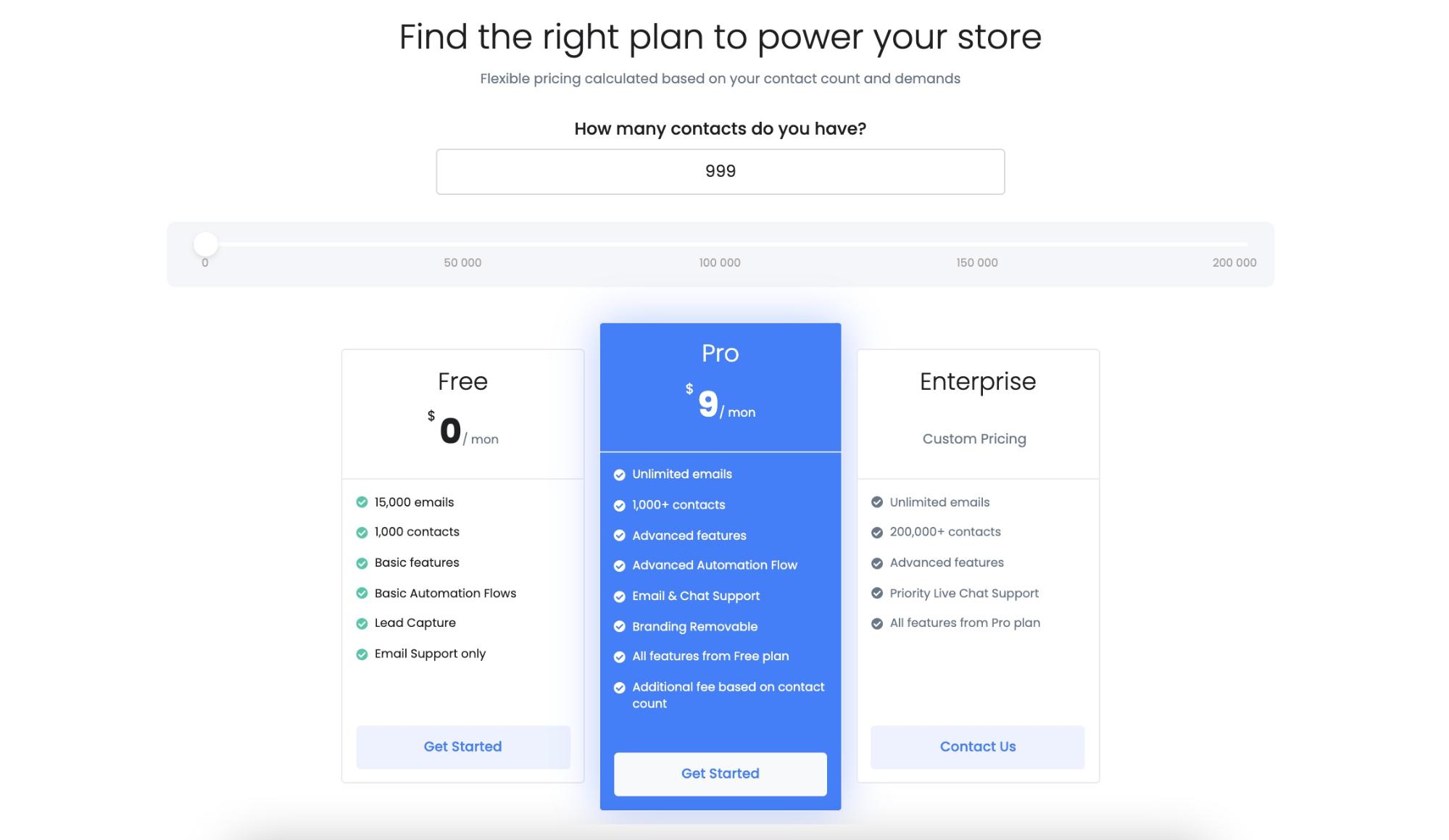
Sendinblue
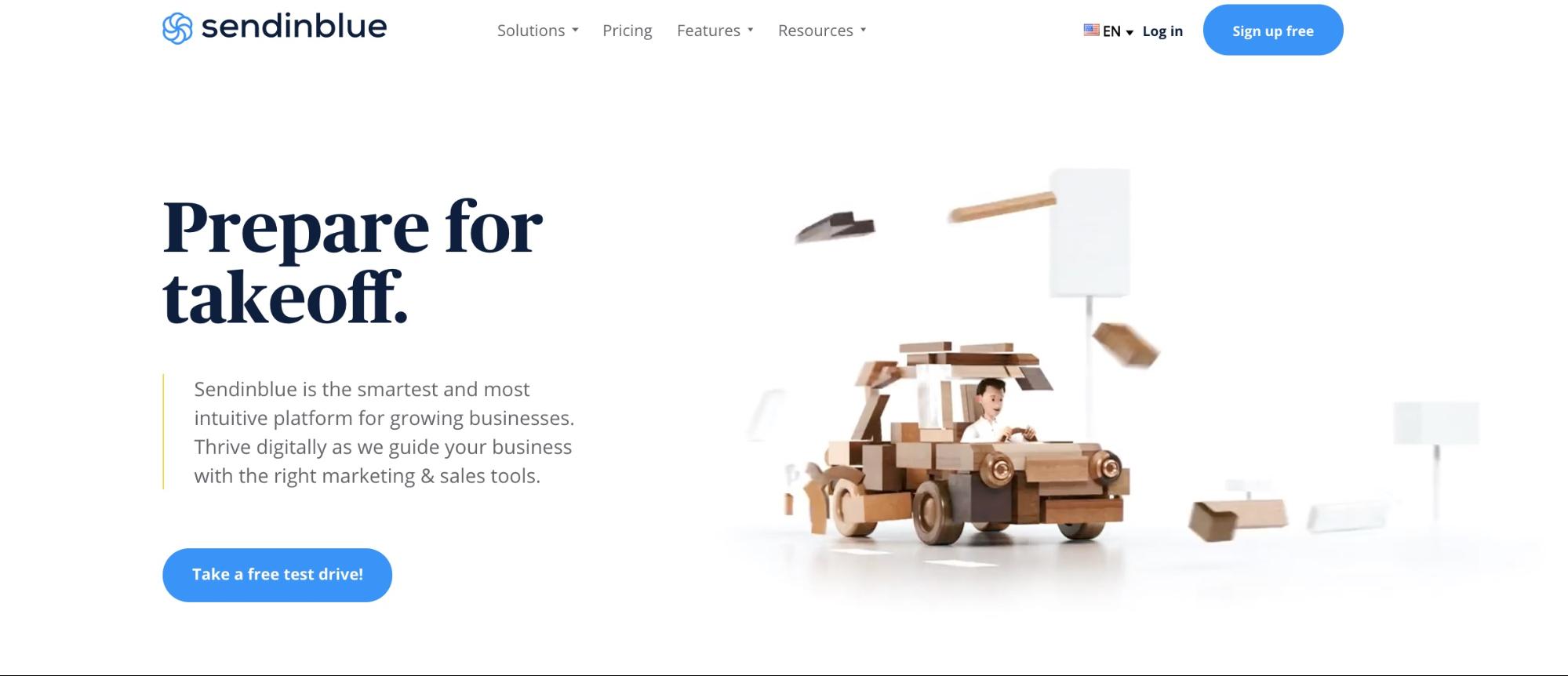
Sendinblue est un outil de marketing par e-mail facile à utiliser avec un plan gratuit qui permet un contact illimité et envoie 300 e-mails par jour. Si vous souhaitez sérieusement élargir votre liste, vous pouvez passer à leur plan Lite, qui commence à 25 $ par mois et fournit des contacts illimités et jusqu'à 10 000 e-mails par mois.
Sendinblue est conçu pour être facile à utiliser. Sa simplicité vous aide à créer rapidement des e-mails propres et professionnels, à automatiser les e-mails de bienvenue et les formulaires de site Web opt-in. Ils fournissent également un chat en direct et un CRM dans leur plan gratuit, qui comprend un flux de travail d'automatisation unique pour jusqu'à 2 000 contacts.
Sendinblue utilise également l'IA pour prédire et envoyer des emails au bon moment de la journée afin d'optimiser l'interaction. Vous pouvez également afficher des statistiques en temps réel avec des rapports qui incluent des mesures telles que les taux d'ouverture, la délivrabilité, les taux de clics et les cartes thermiques. L'une de leurs meilleures fonctionnalités est le flux de travail d'automatisation des e-mails. Cela vous aide à configurer des déclencheurs et à amener vos abonnés dans des flux de travail personnalisés en fonction de la façon dont ils interagissent avec votre site Web et votre courrier électronique.
Ces déclencheurs automatisés créent des actions telles que l'envoi d'e-mails et de SMS, la segmentation de vos contacts dans des listes distinctes et la mise à jour de leurs informations dans votre base de données. Si vous voulez un logiciel avancé d'automatisation du marketing par e-mail avec un budget limité, vous pouvez commencer avec leur plan Lite pour 20 $/mois et économiser 10 % sur les plans annuels.
Ces déclencheurs automatisés créent des activités telles que l'envoi d'e-mails et de SMS, la segmentation de vos contacts dans différentes listes et la mise à jour de leurs détails dans votre base de données. Si vous souhaitez des outils avancés d'automatisation du marketing par e-mail, vous pouvez commencer avec le plan Lite à 25 $/mois et économiser 10 % en payant annuellement.
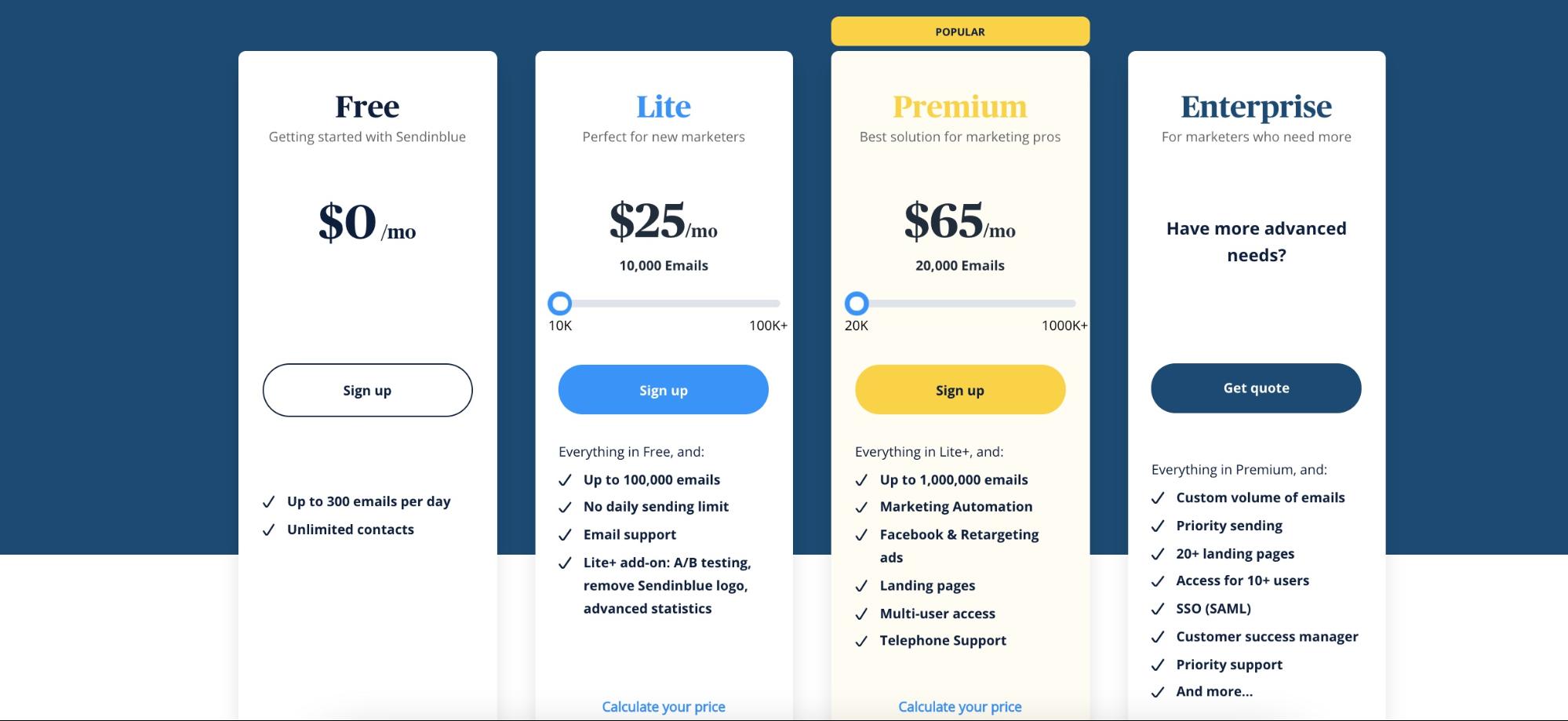
Avoir une réponse
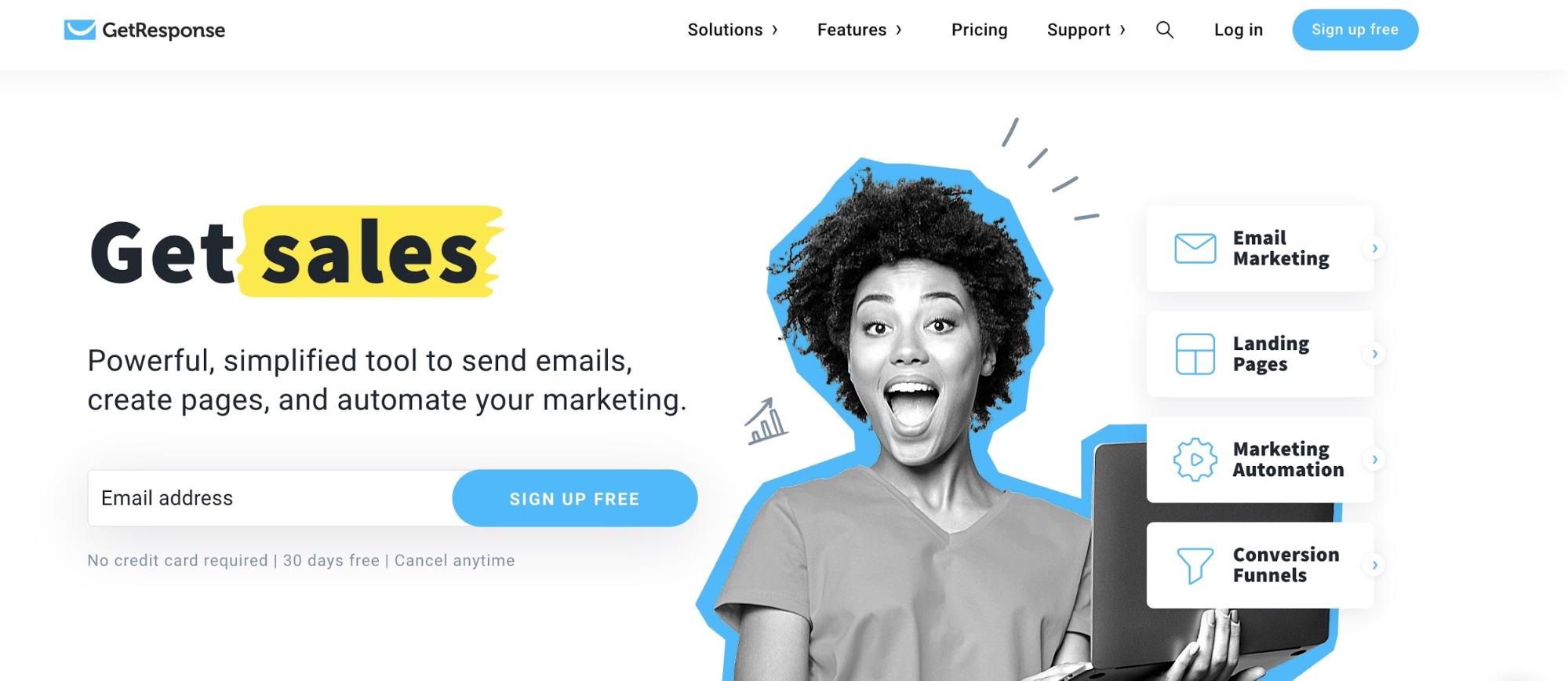
GetResponse est un outil de marketing en ligne tout-en-un qui peut vous aider à développer votre entreprise. Ils proposent des campagnes de marketing par e-mail, des pages de destination à volume élevé et des outils de webinaire pour soutenir les efforts de marketing. Le principal point fort ici est Autofunnel - un outil avec plus de 30 pages de destination prêtes à l'emploi, des modèles d'e-mail et des séquences génératrices de ventes. Si vous souhaitez générer des prospects, vendre des produits ou vous inscrire à des webinaires, Autofunnel est la solution.
Dans l'ensemble, GetResponse est l'un des meilleurs outils de marketing par e-mail pour créer des entonnoirs de vente et des pages de destination automatisés. Vous pouvez commencer avec un essai gratuit de 30 jours et passer à leur plan de base de 15 $/mois. Vous économisez également entre 18 et 30 % avec les forfaits annuels.
Un problème est que certains de leurs 500 modèles semblent un peu démodés, et ils ont une délivrabilité moyenne par rapport aux autres sur cette liste. Cependant, l'une des plus grandes forces de GetResponse est son logiciel d'automatisation intelligent. Grâce à ces fonctions, vous créez automatiquement plusieurs conditions avancées pour segmenter vos listes. Leur constructeur par glisser-déposer est également très convivial et fait de la conception d'e-mails de haute qualité un jeu d'enfant.
Dans l'ensemble, GetResponse est l'un des meilleurs logiciels de marketing par e-mail pour créer des pages de vente et de destination automatisées. Vous pouvez commencer un essai gratuit de 30 jours et passer à leur plan de base de 15 $/mois. Vous économisez également entre 18 et 30 % en payant annuellement.
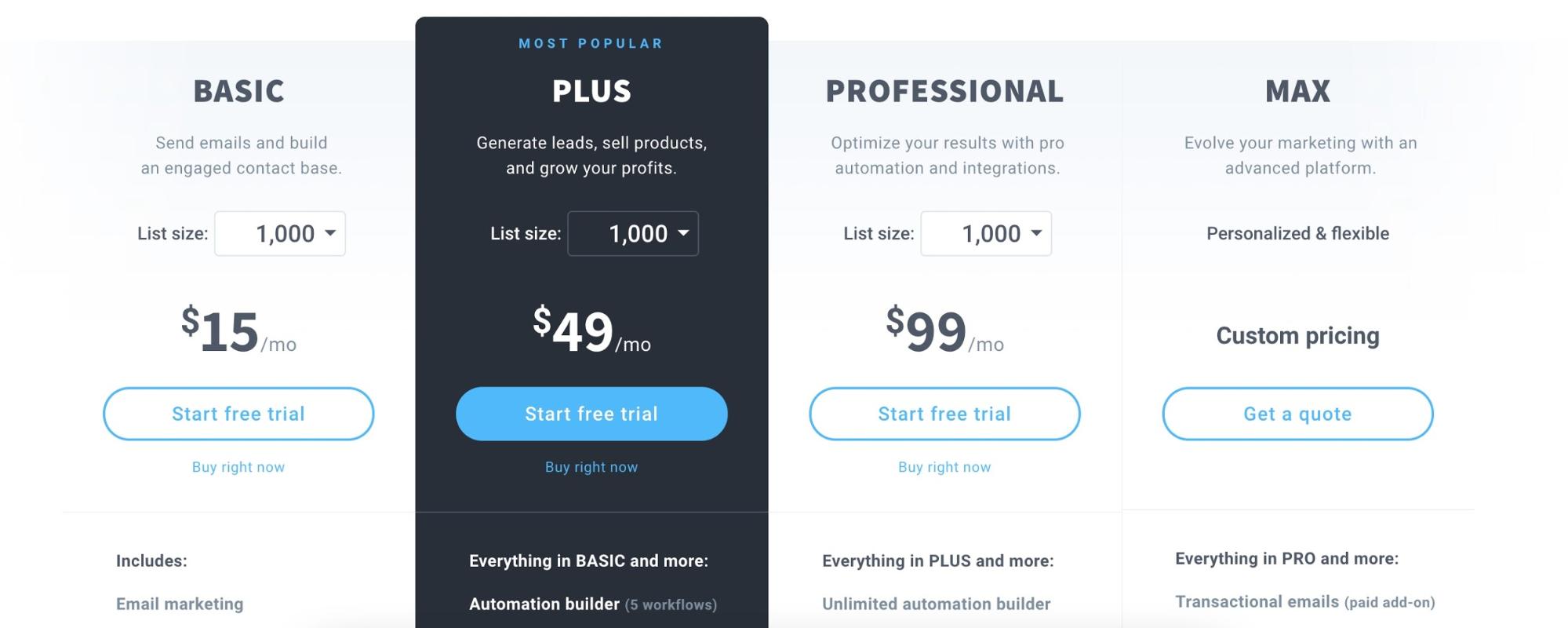
Derniers mots
Après avoir terminé tout ce qui est mentionné dans cet article, vous pourrez utiliser Klaviyo avec Shopify. S'il y a quelque chose d'important que j'ai manqué, n'hésitez pas à laisser des commentaires ci-dessous pour une discussion plus approfondie. :-)
